Yhteenveto
IPodin nollaaminen on yleinen tapa käsitellä jäätynyttä iPodia. Kun olet palauttanut iPodin tehdasasetuksiin, sinun tulisi myös oppia tapa palauttaa iPod-tiedot varmuuskopiosta.
Yhteenveto
IPodin nollaaminen on yleinen tapa käsitellä jäätynyttä iPodia. Kun olet palauttanut iPodin tehdasasetuksiin, sinun tulisi myös oppia tapa palauttaa iPod-tiedot varmuuskopiosta.
Jos olet tottunut kuuntelemaan musiikkia tai ottamaan valokuvia iPod-laitteen kautta, ymmärrät kärsimykset, kun iPod on jäädytetty tai poistettu käytöstä tuntemattomista syistä. Tämän kärsimyksen vuoksi voit käynnistää iPodin kovalla uudelleenkäynnistyksellä, jopa iPodin tehdasasetusten palauttamisen.
Toinen ongelma esiintyy, iPod-musiikki ja valokuvat häviävät iPodin nollauksen jälkeen. Tätä ongelmaa varten sinun on palautettava iPod iTunes- tai iCloud-varmuuskopiosta.

Palauta iPod
Siitä puhumme täällä: IPodin palauttaminen ja iPodin palauttaminen iTunesista ja iCloudista.
IPodin nollaamisessa sanalle on kaksi selitystä: iPodin kova nollaus ja iPodin tehdasasetus.
Oikean vaihtoehdon valitsemiseksi sinun tulee saada tietoa iPodin nollaamisesta.
Jos kohtaat ongelmia iPodin virta, näyttö, akku tai liitettävyys, sinun on pakotettava iPod uudelleen käynnistämään. Tällä tavalla iPod-tietojasi ei poisteta.
Jos iPod kuitenkin jumittuu tuntemattomista syistä, saatat joutua palauttamaan iPodin tehdasasetuksiin, ja iPodin tiedot ja asetukset häviävät.
• iPod, iPod (vierityspyörä), iPod (kosketuspyörä) ja iPod (telakkaliitin)
1. Kytke iPod virtalähteeseen ja kytke adapteri pistorasiaan.
2. Liu'uta pitokytkintä lukittuun asentoon ja sitten takaisin taaksepäin.
3. Pidä Toista / Tauko- ja Valikko-painikkeita painettuna, kunnes näet Apple / iPod-logon (noin kuusi-kahdeksan sekuntia). Sinun on ehkä toistettava tämä vaihe.
• iPod Shufflelle
1. Kytke pitokatkaisin päälle.
2. Siirrä iPod Shufflen kytkin asentoon Pois
3. Odota noin kymmenen sekuntia.
4. Siirrä kytkin toistoasentoon.
• iPod napsautuspyörällä
1. Kytke pitokatkaisin päälle.
2. Pidä valikko- ja keskipainiketta (Valitse) painettuna, kunnes Apple-logo tulee näkyviin, noin kuudesta kymmeneen sekuntia, joudut ehkä toistaa tämän vaiheen.
• iPod Nano (6. tai 7. sukupolvi)
1. Voit nollata iPod Nano (seitsemäs sukupolvi) pitämällä alhaalla sekä Sleep / Wake-painiketta että Home-painiketta, kunnes näyttö pimenee. Muutaman sekunnin kuluttua näet Apple-logon ja sitten Kotinäyttö.
2. Voit nollata iPod nanon (6. sukupolvi) pitämällä sekä nukkumispainiketta että äänenvoimakkuuden vähentämispainiketta painettuna vähintään kahdeksan sekuntia tai kunnes näet Apple-logon. Sinun on ehkä toistettava tämä vaihe.
Tällä tavalla et menetä tietojasi. Jos poistit vahingossa musiikin tai valokuvat pakotetun uudelleenkäynnistyksen jälkeen, vain palauta iPod-tiedot suoraan, jopa ilman iTunes- tai iCloud-varmuuskopiota.
Kun palautat iPodin tehdasasetuksiin, iPod-laite palaa alkuperäiseen tilaan, jossa se tuli tehtaalta.
Tietojen menetyksen välttämiseksi sinun on tehtävä varmuuskopioi iPod tietokoneellesi ensiksi.
Siirry iPodissasi kohtaan Asetukset, napsauta Yleistä, vieritä alas löytääksesi Palauta ja napauta Poista kaikki sisältö ja asetukset, mikä tarkoittaa, että palautat iPod Touchin tehdasasetukset kokonaan, tämä on valintasi. Se ei vain poista kaikkia mieltymyksiäsi, vaan myös kaiken musiikin, sovellukset ja muut tiedot.
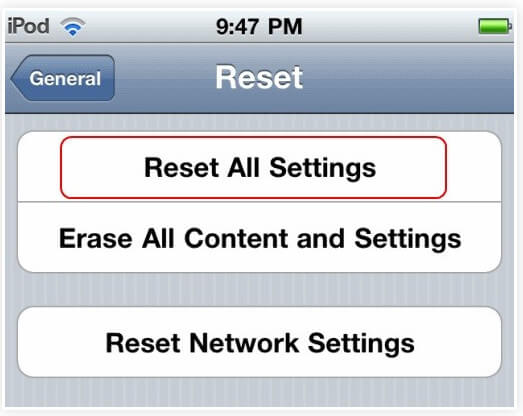
Onnettomuudet hyökkäävät sinua aina yhtäkkiä.
Tällä kertaa saatat unohtaa iPod-salasanasi tai viestin, joka kertoo, että laitteesi ei ole käytössä. Noudata alla olevia ohjeita iPodin tehdasasetusten palauttamiseksi.
Sinulle annetaan kaksi vaihtoehtoa:
IPodin tehdasasetusten palauttaminen iTunesin avulla (salasana unohtunut)
Palauta iPod tehdasasetuksiin palautustilassa (ilman pääsykoodia)
Vaihe 1 Kytke iPod tietokoneeseen, jonka kanssa olet synkronoitu aiemmin.
Vaihe 2 Suorita iTunes ja napsauta Palauta -painiketta palauttaaksesi iPodisi ilman salasanaa.
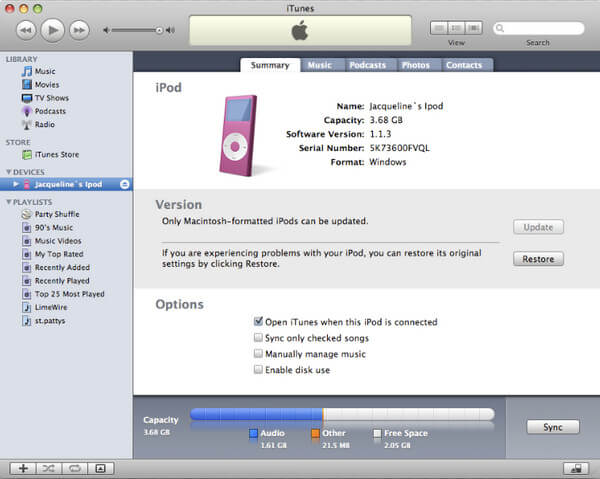
Kun otat iTunesin palauttaaksesi iPodisi, saatat kärsiä iTunes-virheistä. Älä missaa tätä korjaa iTunes-virheet.
Vaihe 1 Liitä iPod tietokoneeseen ja aja iTunes.
Vaihe 2 Noudata yllä olevia vaiheita pakottaaksesi iPodin käynnistämään sen uudelleen.
Vaihe 3 Kun näet vaihtoehdon Palauta tai Päivitä iTunesissa, valitse vain Palauta.
Sitten sinun täytyy vain seurata näytön muistiinpanoja siirtyäksesi eteenpäin ja odottaa kärsivällisesti.
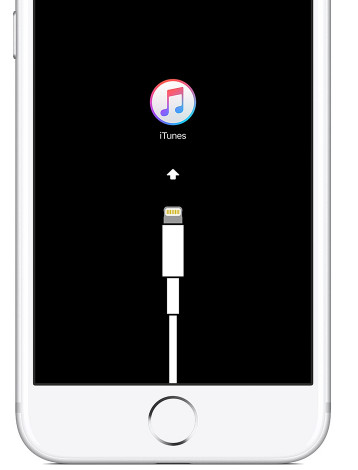
Erittäin helppoa.
Musiikki, valokuvat ja paljon muuta ovat kuitenkin poissa iPodin tehdasasetuksista.
Haluatko löytää tietoja iPodista? Palauta iPod vain varmuuskopiosta seuraavassa osassa.
Jos nollaaminen epäonnistuu tai sinulla on muita ongelmia, kuten esimerkiksi sellaisen musiikin poistaminen, jolla on tapana pitää, voit silti palauttaa iPodin / iPod Touchin / iPod Nanon. Ihmisille, joilla ei ole iTunes- tai iCloud-varmuuskopioita iPodille, paras tapa on palauttaa iPod / iPod Touch / iPod Nano ilman iTunes / iCloud-ohjelmaa.
Saavuttaaksemme tämän, saatamme tarvita iPodin tietojen palautusohjelmiston.
Vaihe 1 Asenna ja käytä iPodin palautusohjelmaa
Suorita iPodin tietojen palautusohjelma ja kytke iPodisi USB-kaapelin avulla tietokoneeseen. Ohjelmisto tunnistaa iPodisi automaattisesti. Klikkaus Palauta iOS-laitteesta vasemmasta luettelosta.

Vaihe 2 Skannaa iPod
Napauta Aloita haku -painiketta, näet, että palauttava iPod-työkalu analysoi iPod-laitettasi.
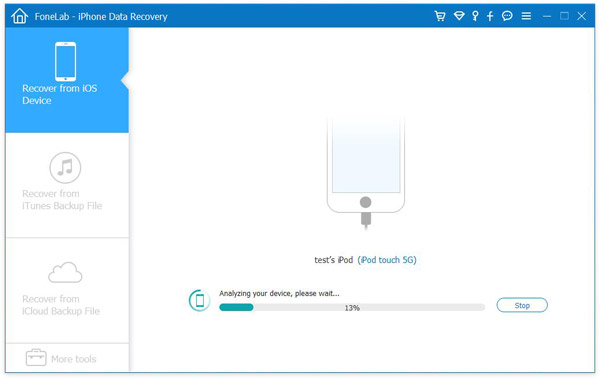
Vaihe 3 Tarkastele kaikkia iPodin tiedostoja
Skannauksen jälkeen kaikki iPod-tiedostot, myös poistetut, luokitellaan. Voit tarkastella kaikkia luokkia napsauttamalla otsikoita vasemmasta luettelosta, kuten Kameran rulla, Valokuvavirta, Valokuvakirjasto, Sovellusvideot, Viestit ja niin edelleen. On syytä huomata, että voit kytkeä Näytä vain poistetut kohteet -painikkeen päälle nähdäksesi vain poistetut tiedostot.
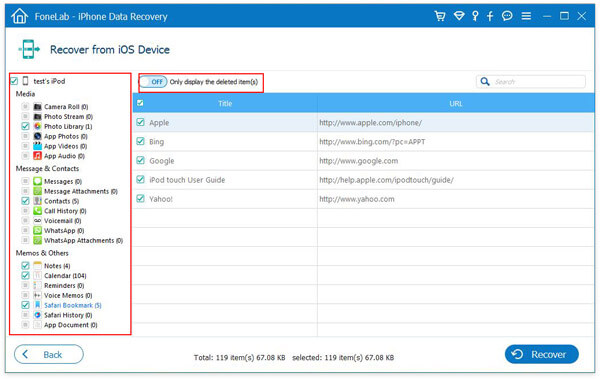
Vaihe 4 Palauta poistetut tiedostot iPod-laitteesta
Valitse kaikki palautettavat kohteet tarkistamalla niiden edessä oleva neliö. Voit valita myös koko luokan tarkistamalla otsikon vasemmasta luettelosta. Tarkista esimerkiksi App Audio, kaikki iPod-kappaleet on valittu. Napsauta sen jälkeen Elpyminen -painike ja sitten poistetut tiedostot palautetaan tietokoneellesi.
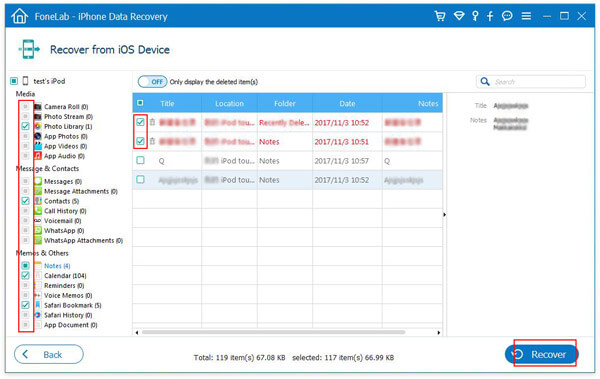
Lisäksi jotkut ihmiset olisivat joutuneet syvempään ongelmaan palauttaessaan iPodin / iPod touchin / iPod nanon alkuperäisiin tehdasasetuksiinsa, mikä tarkoittaa, että kaikki siinä olevat tiedot, iPod-kappaleet, iPod-valokuvat poistetaan eikä niitä voida seurata. No, älä tule toivoton, on vielä yksi tapa, jolla voit mukautua.
iPodin palautusohjelmistolla ei ole vain yhtä toimintoa. Jos olet tarpeeksi tarkkaavainen, huomaat, että iPod / iPod nano / iPod touch -sovellusten palauttamisen lisäksi työkalu voi myös palauttaa iPod-tiedostosi iTunesista ja iCloudin varmuuskopiotiedostoista.
Opi video-opetusohjelmasta palauttamaan iPod iTunesista ja iCloud-varmuuskopioista.
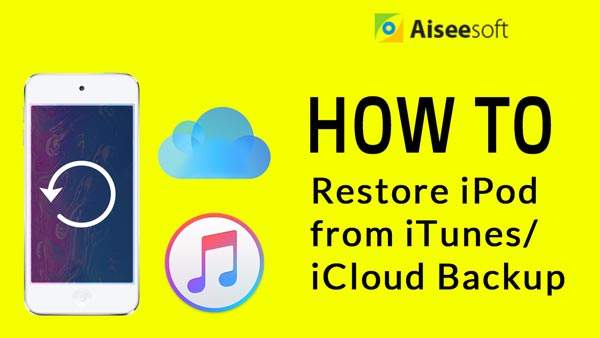

Voit myös syventää alla olevien sanojen vaiheita.
Vaihe 1 Asenna ja suorita ohjelma
Valita Palauta iTunes-varmuuskopiointitiedosto vasemmasta luettelosta. Varmista, että iPod-laite on synkronoitu tietokoneen iTunesin kanssa, ja valitse sitten kohdennettava iTunes-varmuuskopiotiedosto oikeasta luettelosta skannausta varten.
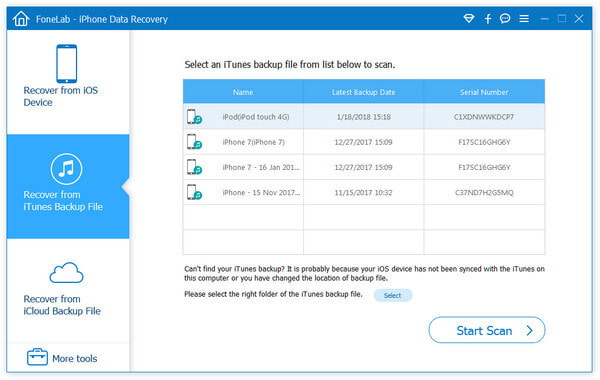
Vaihe 2 Skannaa iTunes-varmuuskopiotiedostot
Napauta Aloita haku -painiketta, huomaat, että iPod-palautusohjelma analysoi iTunes-varmuuskopiotiedostoja iPodista.
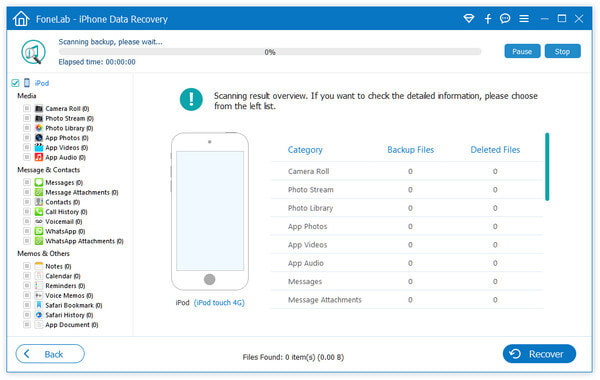
Vaihe 3 Tarkastele kaikkia tiedostoja iTunes-varmuuskopiosta
Skannauksen jälkeen kaikki iTunes-varmuuskopiotiedostot, myös poistetut, luokitellaan. Voit tarkastella kaikkia luokkia napsauttamalla otsikoita vasemmasta luettelosta, kuten App Audio, App Video, Photo Library, Äänimuistiot, viestit ja niin edelleen. Sama kuin "Palauta iOS-laitteesta", voit myös kytkeä päälle "Näytä vain poistetut kohteet" -painikkeen nähdäksesi poistetut tiedostot erityisesti.
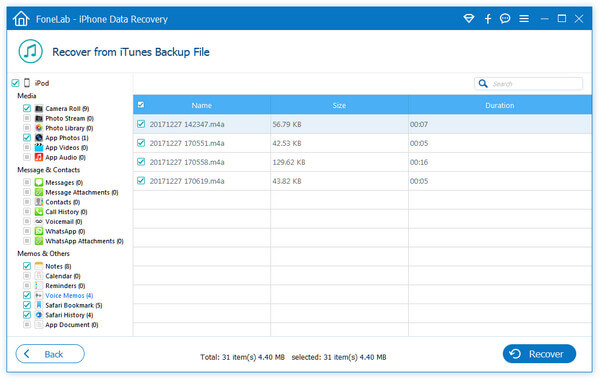
Vaihe 4 Palauta poistetut iPod-tiedostot iTunes-varmuuskopiotiedostoista
Valitse kaikki palautettavat kohteet tarkistamalla niiden edessä oleva neliö. Voit tarkistaa otsikon myös vasemmasta luettelosta valitaksesi kokonaisen kategorian. Napsauta sen jälkeen toipua -painike ja sitten tietokoneeltasi palautetut tiedostot.
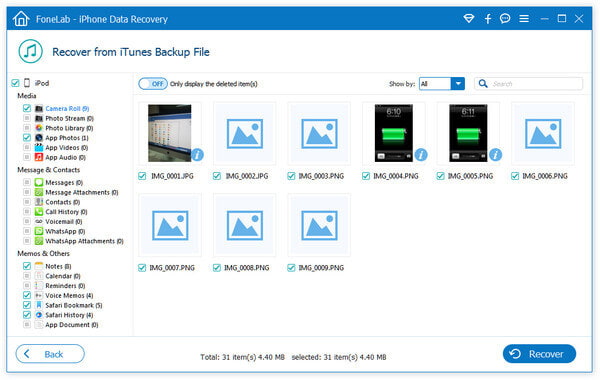
Jatka lukemista vaiheissa, joissa iPod palautetaan iCloudista.
Vaihe 1 Suorita edelleen iPod Data Recovery tietokoneellasi. Napsauta Palauta iCloudista.

Vaihe 2 Kirjaudu sisään iCloud-tilillesi, niin sinun pitäisi nähdä 2 tapaa skannata ja palauttaa poistetut tiedot iCloudista. Ensin voit valita suoraan palautettavan tietotyypin, kuten Valokuvat, Yhteystiedot, Muistiinpanot ja paljon muuta.

Valitse palautettava tietotyyppi ja napsauta Käynnistä. Kun tarkistus on valmis, etsi tarvitsemasi tiedot ja tallenna poistetut tiedostot tietokoneelle napsauttamalla Palauta-painiketta.

Vaihe 3 Voit myös valita palautumisen iCloud-varmuuskopiosta.

Lataa sitten haluamasi varmuuskopiotiedosto. Valitse ponnahdusikkunassa tarvittavien tietotyyppien valintaruutu ja napsauta Seuraava.

Sitten tämä ohjelmisto skannaa iCloud-varmuuskopiotiedoston välittömästi. Skannauksen päätyttyä voit napsauttaa tietotyyppiä tarkastellaksesi, merkitsemällä palautettavat kohteet ja valitsemalla lopuksi Palauta palauttaaksesi kadonneet tiedostot iCloudista tietokoneeseen.

Täältä saat täydellisen oppaan, haluatko nollata iPodin poistamaan käytöstä tai jäädytetyn iPodin, vai haluatko vain palauttaa iPodin varmuuskopiosta tietojen häviämisen vuoksi iPodin palautuksen vuoksi.
Laajennettu lukema: Jos käytöstä poistettua tai jäädytettyä iPodia ei voida korjata tehdasasetusten palauttamisen jälkeen, sinun on siirryttävä käymään tällä sivulla: Kuinka korjata jäädytetty iPod.
Älä epäröi jättää kommenttiasi alla, jos sinulla on ehdotuksia.
Kuinka voin katsella tiedostoja iPodillani?
Kytke iPod tietokoneeseen USB-kaapelilla. Napsauta Käynnistä-valikkoa ja valitse Oma tietokone. Kaksoisnapsauta asemaa, joka sisältää iPodin. Napsauta Työkalut-valikkoa, valitse Kansioasetukset ja Näytä-välilehti. Napsauta ympyrää Näytä piilotetut tiedostot ja kansiot -kohdan vieressä. Sitten ilmestyy iPod_Control-kansio, jossa voit katsella iPod-tiedostoja.
Poistaako iPodin palauttaminen kaiken?
Joo. Jos palautat iPodin, se poistaa kaiken iPodissa olevan musiikin. Vain jos olet synkronoinut tiedostot iTunesiin, sinulla on mahdollisuus valita asettaa uusi iPod tai palauttaa tietosi edellisestä varmuuskopiosta.
Kuinka palautan poistetut viestit iPodista?
Lataa ja avaa Aiseesoft iPod Data Recovery ja liitä iPod tietokoneeseen USB-kaapelilla. Valitse Palauta iOS-laitetilasta ja napsauta Käynnistä skannaus -painiketta skannataksesi kaikki poistetut tiedostot iPodista. Valitse vasemmasta luettelosta Viestit ja valitse palautetut viestit. Napsauta Palauta-painiketta palauta poistetut viestit iPodista.